Placements/Inhalte auf Kontoebene ausschließen
Placements/Inhalte auf Kontoebene ausschließen
Placements ausschließen – Wie bereits im Artikel „Wie erstelle ich eine Displaynetzwerkkampagne“ erwähnt, kannst du deine Ads auf YouTube oder im Google Displaynetzwerk gezielt auf die Bedürfnisse und Interessen deiner Zielgruppe ausrichten. Das heißt, du hast die Möglichkeit, genau festzulegen, auf welchen Seiten, in welchen Apps oder in welchen Videos deine Anzeigen erscheinen und wo sie nicht ausgegeben werden sollen.
Wissenswert: Placements (z. B. Domains, Webseiten oder Apps) auszuschließen ist immer sinnvoll, um zu verhindern, dass dein Brand Schaden nimmt, weil deine Werbung in einem unangemessenen Hintergrund ausgegeben wurde. Nachfolgend zeigen wir Dir, wie Du Placements auf Kontoebene ausschließen kannst.
Achtung: Ein Ausschließen von mail.google.com und/oder youtube.com ist nicht möglich!
Inhaltsverzeichnis
- 1 Placements/Inhalte ausschließen – Das solltest du wissen!
- 2 So kannst du auf Kontoebene Inhalte/Placements ausschließen
- 3 Auszuschließende Inhalte: Diese Optionen stehen dir zur Auswahl
- 4 Wie können Placement-Ausschlusslisten kontoübergreifend verwendet werden?
- 5 Wie kann ich in einem Verwaltungskonto eine Placement-Ausschlussliste erstellen?
- 6 Wie kann man eine Placement-Ausschlussliste in einem Verwaltungskonto wieder entfernen?
- 7 Wie kann eine Placement-Ausschlussliste mehreren Konten zugewiesen werden?
- 8 Wie lassen sich Placement-Ausschlusslisten aus mehreren Konten entfernen?
Placements/Inhalte ausschließen – Das solltest du wissen!
- Willst du Inhalte oder Placements ausschließen, ist es sinnvoll, vor dem Domainnamen das www. wegzulassen, um von Anfang an auch gleich alle Subdomains und Unterseiten, die zu dieser Domain gehören mit auszuschließen.
- Willst du verschiedene Länderdomains ausschließen, dann musst du für jede Domain einen eigenen Placement-Ausschluss erstellen. Beispiel: test.de, test.com, test.eu usw.
- Du kannst nicht unbegrenzt Placements/Inhalte ausschließen. Pro Kampagne sind maximal 20. 000 Ausschlüsse möglich. Aus Kontosicht liegt die Höchstbegrenzung bei 65.000 Placement-Ausschlüssen.
So kannst du auf Kontoebene Inhalte/Placements ausschließen
- Melde dich in deinem Google Ads Konto an und rufe über das linke Seitenmenü oder Tools –> Gemeinsam Genutzte Bibliotheken –> Placements auf.
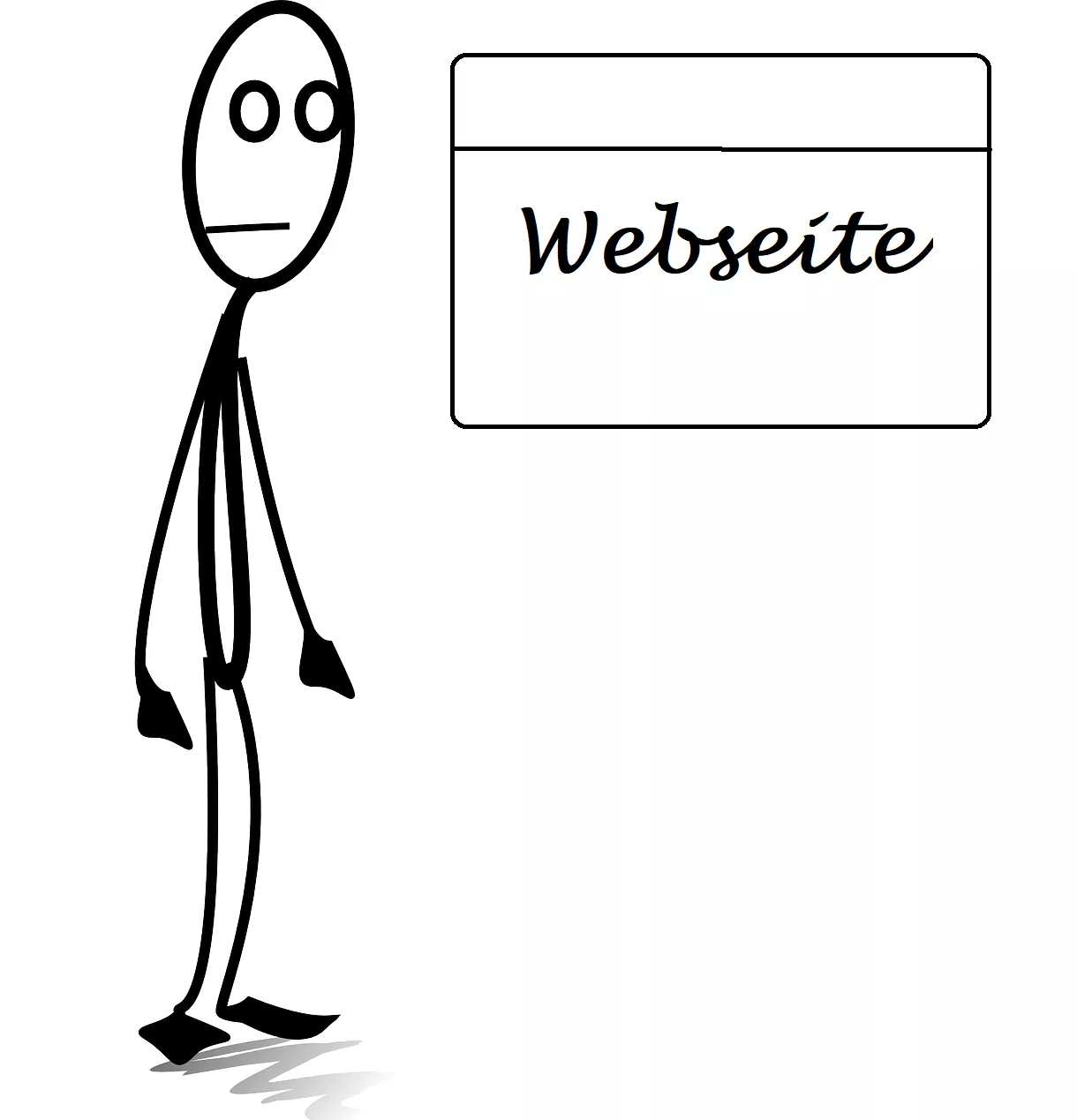
2. Nun musst du auf das Pluszeichen klicken.
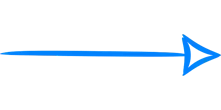
3. Als Nächstes gibst du der Placement-Ausschlussliste einen aussagekräftigen Namen.
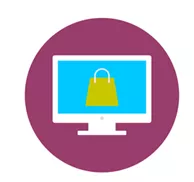
- Im nächsten Schritt kannst du die URL der Seite eingeben, die du ausschließen möchtest. Alternativ hast du auch die Möglichkeit nur bestimmte Themenbereiche auszuschließen.
Wissenswert:
- Während dieser Phase kannst du auch mehrere Placements oder auch Apps ausschließen. Willst du eine App schließen muss du nur nach der ID suchen.
- Hast du einen neuen Placement-Ausschluss erstellt, dauert es ca. 12 Stunden bis dieser aktiv ist.
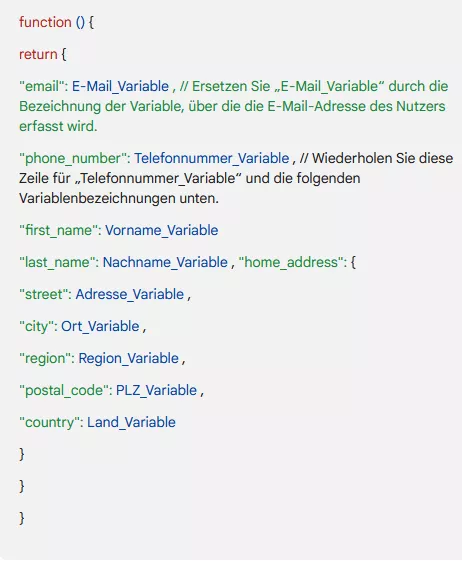
- Klicke jetzt auf „Speichern“ und fertig!
Tipp:
- Willst du deine erstellten Placement-Ausschlüsse überprüfen, dann solltest du einen Blick in den Änderungsverlauf deines Kontos werfen.
- In den Richtlinien, die Google für Publisher geschaffen hat, kannst du nachlesen, welche Inhalte du mit dem Schalten von Google Ads bewerben kannst.
- Du kannst auch Inhalte ausschließen, die zwar den Google-Richtlinien entsprechen, aber nicht mit deinem Brand kompatibel sind.
Auszuschließende Inhalte: Diese Optionen stehen dir zur Auswahl
Videokampagnen
Welche Placements und Inhalte du für Videokampagnen ausschließen willst, kannst du direkt bei der Erstellung der Kampagne durchführen. Hierfür stehen dir verschiedene Optionen zur Verfügung, z. B. über Inventartypen. Diese machen es dir leichter Placements und Inhalte auszuschließen, die mit deinem Brand nicht kompatibel sind.
Wissenswert: Insgesamt gibt es drei verschiedene Inventartypen.
Inhalte / Placements ausschließen: Welche Inventartypen gibt es?
Du hast noch nicht genug? Weitere interessante Artikel

Andreas Kirchenr ist ein erfahrener Experte für Suchmaschinenwerbung und der kreative Kopf hinter SEA Panda. Mit über einem Jahrzehnt Erfahrung im digitalen Marketing hat er sich auf Google Ads spezialisiert und hilft Unternehmen dabei, ihre Online-Präsenz zu optimieren. Seine praxisnahen Anleitungen und fundierten Analysen bieten wertvolle Einblicke in aktuelle Trends und effektive Strategien. Andreas ist bekannt für seine Fähigkeit, komplexe Konzepte verständlich zu erklären und seine Leser zu inspirieren, innovative Ansätze auszuprobieren.



